تغییر عبارت دسته بندی نشده یا Uncategorized در وردپرس
اگر تا امروز برایتان پیش آمده که بخواهید عبارت “دسته بندی نشده” یا “Uncategorized” را در دسته بندی های وردپرس به عبارت دیگری تغییر داده و یا آن را به طور کامل از دسته بندی هایتان حذف کنید، آموزش امروز مسترکد مخصوص شماست. در این آموزش ابتدا با هدف وجود دسته ای با عنوان دسته بندی نشده آشنا میشویم و سپس با هم ابتدا نام این دسته بندی را تغییر میدهیم و در ادامه سعی میکنیم که آن را به طور کلی از وردپرس حذف کنیم. از شما دعوت میکنیم که در این آموزش ساده و نسبتا کوتاه با مسترکد همراه شوید.
چرا دسته ای با عنوان دسته بندی نشده یا Uncategorized در وردپرس وجود دارد؟
هر نوشته ای که در وردپرس ارسال میشود میبایست حتما و الزاما دارای یک دسته بندی باشد. ارسال نوشته ای که دارای دسته بندی نیست، در وردپرس میسر نخواهد بود. حال گاهی پیش می آید که شما هیچ دسته ای برای نوشته ی خود انتخاب نمیکنید، در چنین زمانی وردپرس، نوشته ی شما را تحت یک دسته بندی اصلی و پیشفرض طبقه بندی و منتشر خواهد کرد. این دسته بندی پیشفرض چیزی نیست جز دسته ی “دسته بندی نشده” یا Uncategorized. بنابراین هدف وجود دسته بندی پیشفرضی با این عنوان در وردپرس این است که هر نوشته ای حتما حداقل تحت یک دسته بندی طبقه بندی شود.
دسته ی “دسته بندی نشده” در وردپرس دسته بندی پیشفرض شماست و دقیقا به همین دلیل امکان حذف آن وجود ندارد. اما عجله نکنید. در همین آموزش با هم می آموزیم که چطور میتوان این دسته بندی را با یک دسته بندی دلخواه جایگزین کرده و دسته ی “دسته بندی نشده” را به طور کامل از وردپرس حذف کرد.
چگونه عبارت دسته بندی نشده را در وردپرس تغییر دهیم؟
در واقع انجام این کار بسیار ساده است. برای تغییر دسته ی دسته بندی نشده یا Uncategorized کافی است ابتدا در ناحیه مدیریت وردپرس از منوی نوشته ها به زیرمنوی دسته ها مراجعه کرده و دسته بندی مورد نظر را پیدا کنید. وقتی ماوس را روی این دسته بندی قرار دهید میتوانید لینک “ویرایش سریع” را مشاهده کنید. روی ویرایش سریع کلیک کنید تا تنظیمات مورد نیاز برای تغییر نام این دسته بندی در وردپرس در اختیار شما قرار بگیرید :
مطابق تصویر بالا همانطور که میبینید در فیلد اول میتوانید نام دسته بندی را تعیین کنید و در فیلد دوم نامک دسته بندی که همان چیزی است که در آدرس دسته بندی مورد استفاده قرار میگیرد.
در اینجا دو انتخاب پیش رو دارید. اول اینکه هم نام و هم نامک دسته بندی را به دلخواه خود به عبارت مورد نظر تغییر دهید. در این حالت آدرس نمایش دسته نیز تغییر خواهد کرد و بعدا لازم است که جهت سر درگم نشدن افرادی که از موتور های جستجو وارد سایت شما میشوند، آدرس قبلی این دسته را به آدرس جدید ریدایرکت کنید تا این افراد با خطای 404 روبرو نشوند. اما انتخاب دوم شما این است که تنها نام دسته را تغییر دهید و نامک آن را بدون تغییر باقی بگذارید. در این حالت عنوان دسته بندی به هر چیزی که شما انتخاب کرده باشید تغییر میکند در حالی که آدرس دسته بندی مانند قبل بوده و ثابت میماند. در چنین شرایطی هرچند عنوان دسته و چیزی که کاربران به طور عمومی در سایت شما مشاهده میکنند تغییر خواهد کرد ولی با توجه به عدم تغییر آدرس این دسته، کاربرانی که آدرس قدیمی را مورد دسترسی قرار میدهند با خطای 404 روبرو نمیشوند و شما هم نیازی به اعمال ریدایرکت نخواهید داشت. طبعا تصمیم گیری در رابطه با اینکه کدام حالت برای شما ایده آل است با خود شما خواهد بود.
پس از اینکه تغییرات مورد نظرتان را اعمال کردید، جهت ذخیره سازی تغییرات روی دکمه ی “به روز رسانی دسته” کلیک کنید. توجه داشته باشید که نامی که برای این دسته انتخاب میکنید باید کاملا منحصر به فرد باشد و قبلا در دسته بندی ها یا در برچسب های سایت شما به کار نرفته باشد.
چطور دسته ی دسته بندی نشده را حذف کنیم؟
چگونه دسته بندی پیشفرض وردپرس را تغییر دهیم؟
اما گفتیم که به موضوع حذف دسته ی دسته بندی نشده نیز میپردازیم. مادامی که “دسته بندی نشده” دسته ی پیشفرض وردپرس شماست، شما نمیتوانید آن را حذف کنید. برای حذف این دسته لازم است که ابتدا دسته بندی پیشفرض وردپرستان را تغییر دهید. برای تغییر دسته بندی پیشفرض در پنل مدیریت وردپرس از منوی تنظیمات به زیر منوی تنظیمات نوشتن مراجعه کنید.
سپس در بخش “دسته ی پیش فرض نوشته ها” دسته ی انتخاب شده را از “دسته بندی نشده” به دسته ی دلخواه خود تغییر داده و تنظیمات را ذخیره کنید. حالا اگر از منوی نوشته ها به زیر منوی دسته ها مراجعه کنید میتوانید به سادگی با کلیک بر روی لینک “پاک کردن” برای دسته بندی “دسته بندی نشده” آن را به طور کامل از سایت خود حذف کنید. پس از حذف دسته ی “دسته بندی نشده” نوشته هایی که قبلا در این دسته منتشر شده بودند، به دسته ی جدیدی که به عنوان دسته بندی پیشفرض تعیین کرده اید تعلق خواهند گرفت. البته به هر حال توصیه میکنیم قبل از انجام چنین عملاتی حتما از وبسایت خود نسخه ی پشتیبان تهیه کنید تا محتوایی را از دست ندهید و برای وبسایتتان نیز مشکلی پیش نیاید.
به همین راحتی، حالا هم میتوانید عنوان عبارت دسته بندی نشده را در وردپرس تغییر دهید و هم دسته ی دیگری را به عنوان دسته بندی پشفرضتان برگزینید.

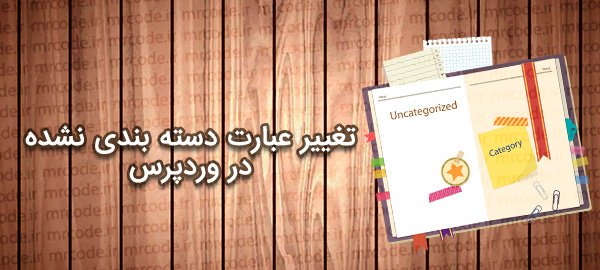
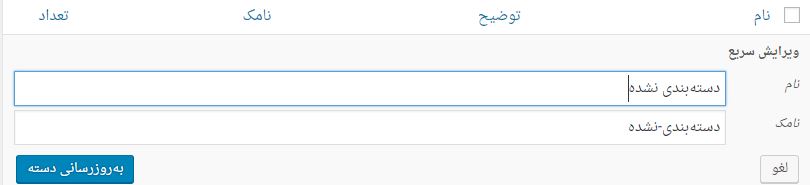
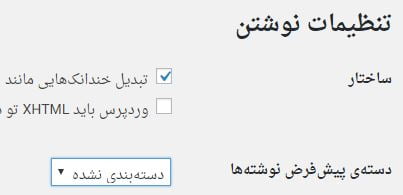
تشکر مطلب خوبی بود
با تشکر از شما و مطالب آموزشی خوبیتون،
یه سوال در مورد دسته ها از خدمتتون داشتم،
من تو آدرس url بعضی سایتهای رتبه بالا که دقت میکنم می بینم آخر آدرس دسته ها و حتی بعضا تو بعضی سایتها آخر تمام نوشته ها پسوند html هستش، مثلا فرضا آدرس به این صورته
domain.com/category name.html
میخواستم بدونم آیا این پسوند در بهبود رتبه بندی و یا سئو صفحه و نوشته تاثیری داره؟ اگه ممکنه نحوه ایجاد این پسوند به دسته و نوشته رو هم توضیح بفرمایید.
خیلی ممنون
سلام
داشتن یا نداشتن این پسوند در انتهای آدرس هیچ نوع تاثیر مثبت یا منفی ای در رتبه شما در موتورهای جستجو و سئو نداشته و تا جایی که بنده اطلاع دارم در هیچ یک از راهنما های رسمی گوگل هم به چنین چیزی به عنوان فاکتور رنکینگ اشاره نشده.
با عرض سلام و ادب
بنده این دسته بندی پیش فرض رو توی قسمت دسته بندی محصولاتم دارم. اگر بخوام اونو حذف کنم و دسته بندی پیش فرض محصولات رو تغییر بدم از کجا باید اقدام کنم؟؟
سلام
این رو در آموزش توضیح دادیم. بخش
"چطور دسته ی دسته بندی نشده را حذف کنیم؟
چگونه دسته بندی پیشفرض وردپرس را تغییر دهیم؟"
رو بخونید